Registo de alterações:
- Os clientes com um disco rígido externo ligado, que tenha uma ou mais partições EXT4, irão verificar que está agora visível. Se isto não significa nada para si, pode ignorá-lo!
- Correção do teclado no ecrã.
- Corrigida a rotação da câmara USB.
- Kodi 15 (Isengard) adicionado.
- Adicionado o DroiX® Media Center (DBMC) baseado no SPMC 15.
Depois de atualizado, consulte uma publicação aqui - para obter detalhes sobre a instalação e utilização do Assistente. Adicionámos o repositório necessário para si, pelo que só precisa de alguns cliques para instalar alguns add-ons fantásticos através do Wookie. Isto aplica-se ao Kodi, se usar o DBMC (baseado no SPMC), encontrará o Wookie Wizard já instalado (veja o link para o post com o nome de utilizador e a palavra-passe necessários).
Depois de uma reinicialização como esta, não se esqueça de voltar a iniciar sessão na Play Store da Google (ver aqui) para ativar as actualizações automáticas e ir ao menu Definições (canto superior direito) e ativar sempre a atualização automática se estiver a utilizar um cabo de rede, em vez de WiFi.
Como atualizar:
Se o seu dispositivo DroiX® T8 já possui o aplicativo OTA Updater instalado, por favor, siga esse processo:
Primeiro, execute a aplicação OTA Updater (clique em As minhas aplicações ou no círculo com seis pontos no ecrã inicial para encontrar a lista de todas as aplicações instaladas e, em seguida, desloque-se para baixo).

NÃO se utiliza a aplicação UPDATE&BACKUP, nem o botão Atualização do sistema que se encontra no separador Outros da área Definições.

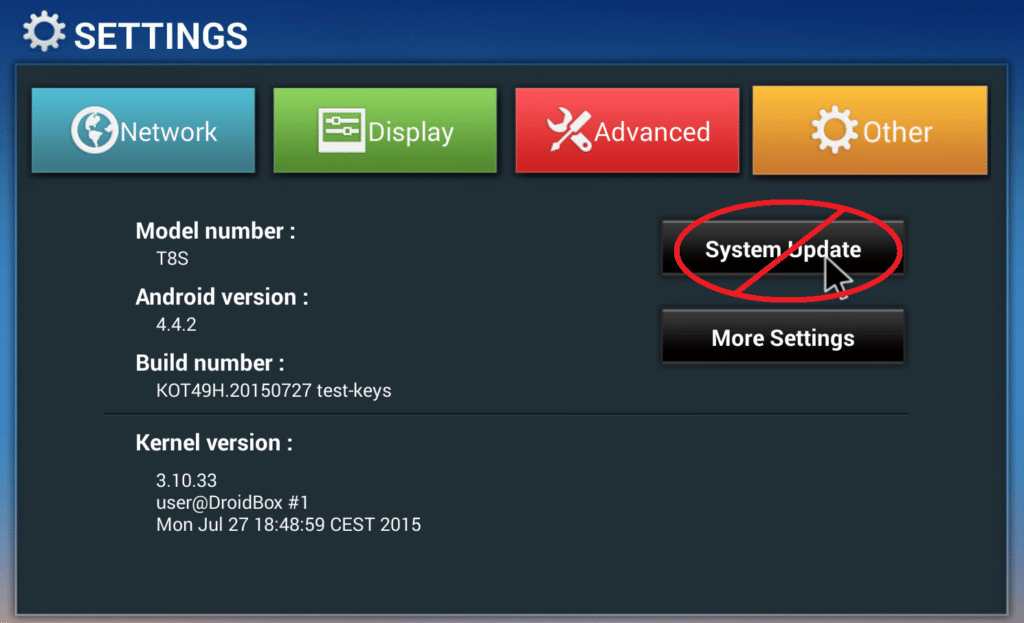
Também pode clicar numa mensagem do tipo Atualização OTA disponível se vir uma ao arrastar para baixo a área de notificação no canto superior esquerdo do ecrã.
Assinale a opção Limpar dados para reiniciar corretamente o dispositivo e aceder às novas aplicações/compilações quando o processo de atualização do firmware estiver concluído.
AJUDA!!! Não tenho a aplicação OTA Updater.
ATENÇÃO: esta secção SÓ é necessária se não tiver o ícone da aplicação OTA Updater na longa lista de todas as aplicações instaladas.
Não entre em pânico se o seu T8 não tiver a aplicação de atualização OTA, siga primeiro este procedimento:
É necessário descarregar primeiro este ficheiro: LIGAÇÃO A SER ADICIONADA EM BREVE
Você pode abrir esse link no navegador do seu DroiX® ou usar um PC/Mac e transferir o arquivo através de um pendrive ou cartão de memória SD.
Abra a aplicação Atualização e cópia de segurança na mesma lista de aplicações mencionada na parte superior desta publicação.

Clique primeiro no botão Selecionar, junto ao botão Atualizar e, em seguida, clique no ficheiro transferido anteriormente. Agora, seleccione o botão Atualizar.
Agora terá de esperar um pouco enquanto o T8 reinicia no modo de recuperação e instala a pequena atualização. Uma vez concluído este processo, a aplicação OTA Updater está instalada e pronta a ser utilizada. Desloque-se para o topo desta publicação e continue com os passos iniciais.











